こんにちは、まままです。
仕事柄スプレッドシートを使うことがよくありますので、
今回はGoogleスプレッドシートのIF関数の使用方法について紹介します。
Googleスプレッドシートにおいて、条件に一致するかどうかで結果を変える(条件分岐)場合は、IF関数を使用します。
IF関数を使いこなせるようになると、スプレッドシート活用の幅がグッと広がります。
IF関数とは?
条件:売上目標50万円以上の場合「達成」、50万円未満の場合「未達成」と表示
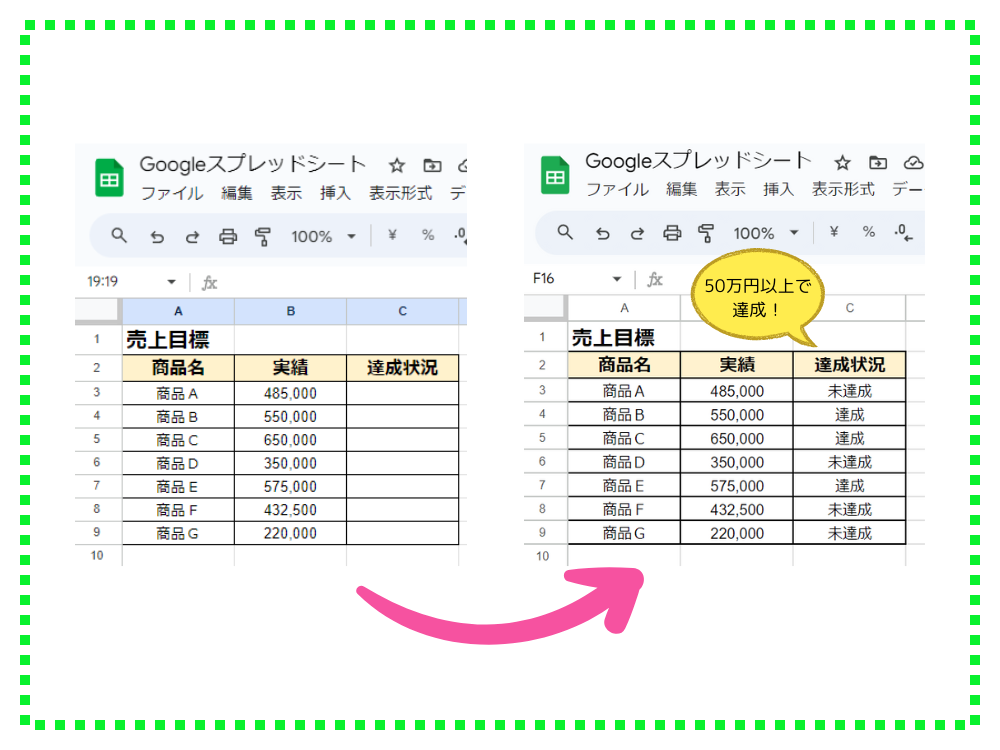
IF関数の式 | 条件結果で表示を変える!
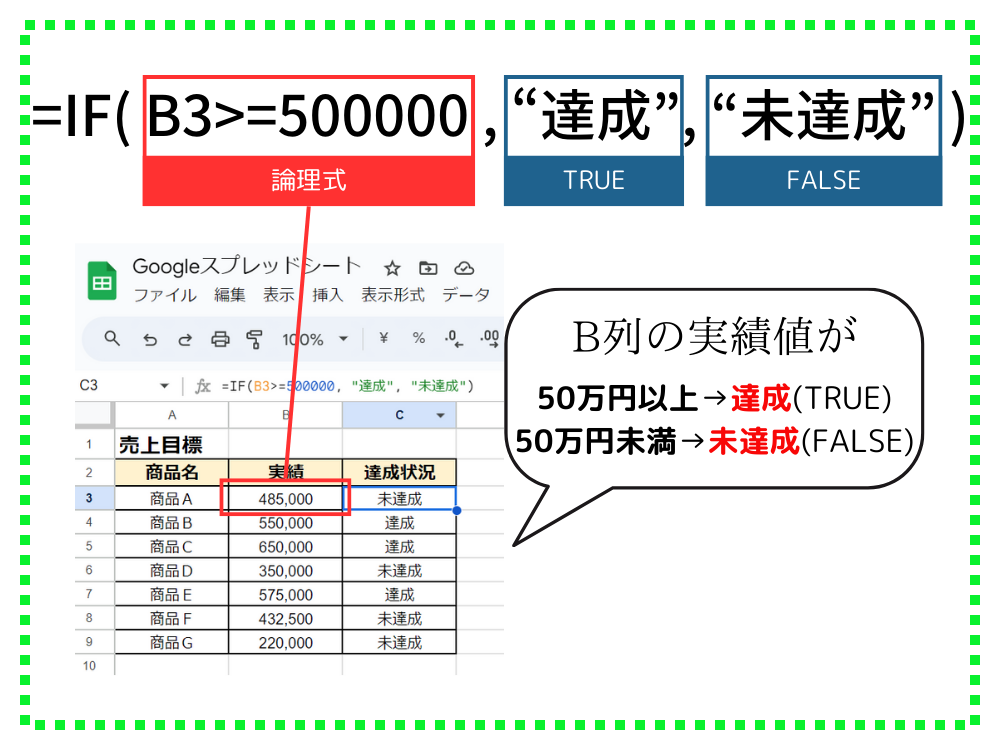
売上金額に対して、達成、未達成を分けるには以下の手順で数式を入力していきます。
①結果を表示させたいセルを選択(セルC3)
②=IF(B3>=500000, "達成", "未達成")と入力
③セルC3の式をC9までコピー
④すると、売上の実績値に対して「達成」、もしくは、「未達成」が表示されます!
条件分岐のイメージフローチャート
上記のIF関数をフローチャートで表すと以下のようになります。
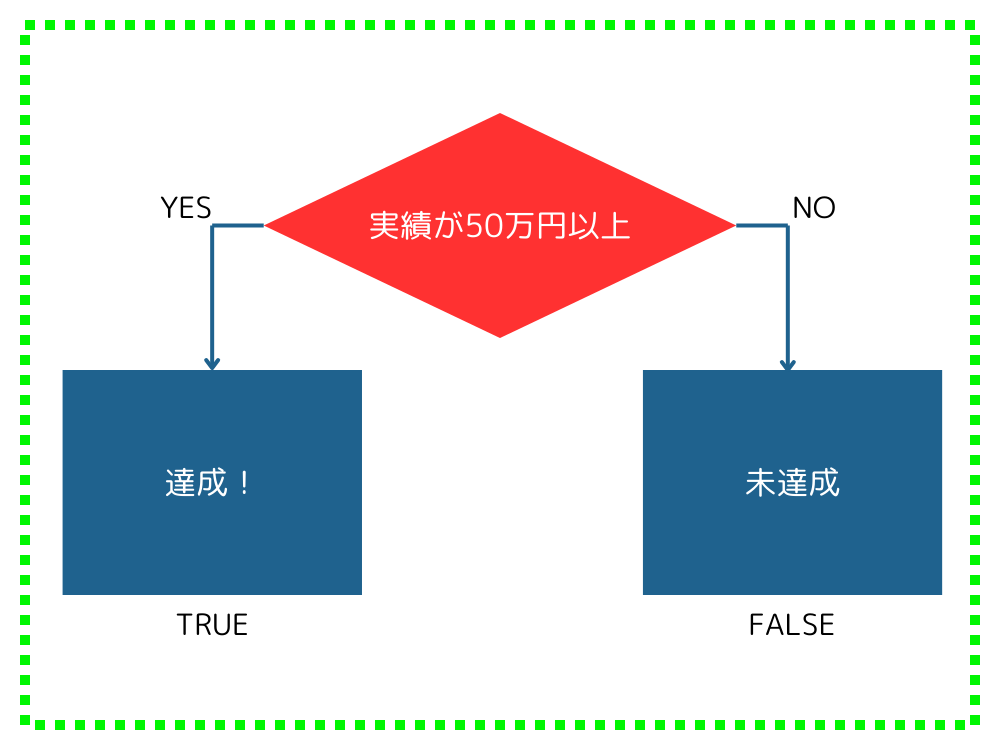
IF関数で使用する条件式
| 記号 | 意味 | 例 |
| = | AとBが等しい | A=50 |
| > | AがBより大きい | A>B |
| < | AがBより小さい | A<B |
| >= | AがB以上 | A>=B |
| <= | AがB以下 | A<=B |
| <> | AとBは等しくない | A<>B |
これらの条件式をうまく活用することで、スプレッドシートの活用幅がぐっと広がります!
IF関数の使い方 | 様々な場面
IF関数の基本的な使い方を学んだところで、
私がよく使うIF関数の利用場面をいくつかご紹介します。
空白の場合にエラーを表示させないようにする
もし、こういう結果ならこうなって欲しい!と思って関数を使用するけど、不必要な場所でエラーが出てしまうことがあります。
そんな時はIF関数を使用することで、奇麗で見やすくなります。
例:利益率を計算する時にエラーが表示される
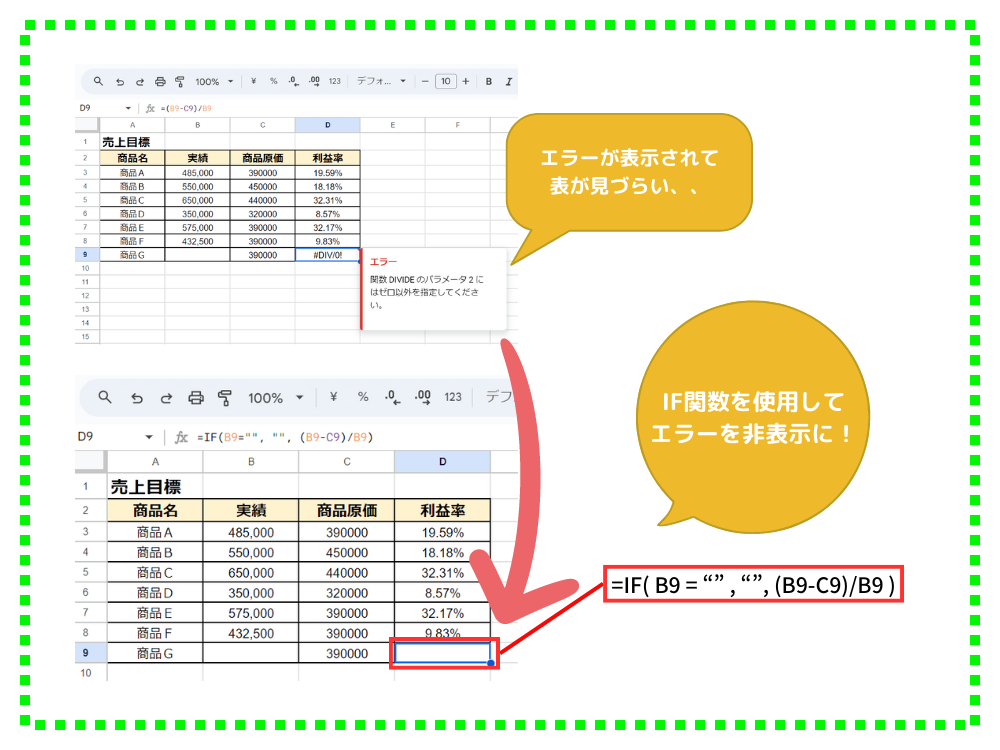
実績がまだ反映されていないセルがある時に利益率を計算しようとすると、0で割ることができないためエラーが発生してしまいます。
そんな時は、以下のようにIF関数を使用します。
=IF(B9="", "", (B9-C9/B9))
※もしくは、=IF(B9<>"", (B9-C9/B9), "")
もし分母が0の場合は、非表示(空白文字で表示)にし、値がある時は利益率を計算するようにします
こうすることで、エラーは非表示で不要なエラーを取り除くことができます。
条件付き書式を使って、視覚的にわかりやすくする
直接的にIF関数を使用するわけではありませんが、
条件付き書式に、IF関数っぽく条件を入れることができます。
例:現在日時より期日が過ぎると赤く表示されるようにします。
締め切りが過ぎているタスクは赤色を使い切迫感を演出します
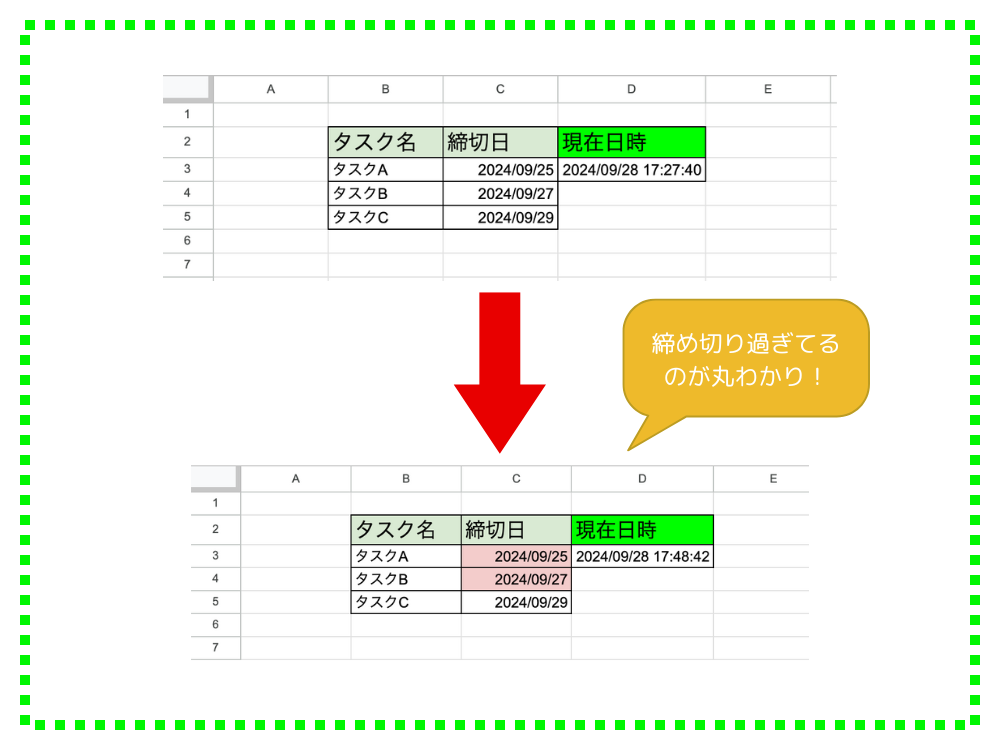
以下のように条件付き書式を設定しました。
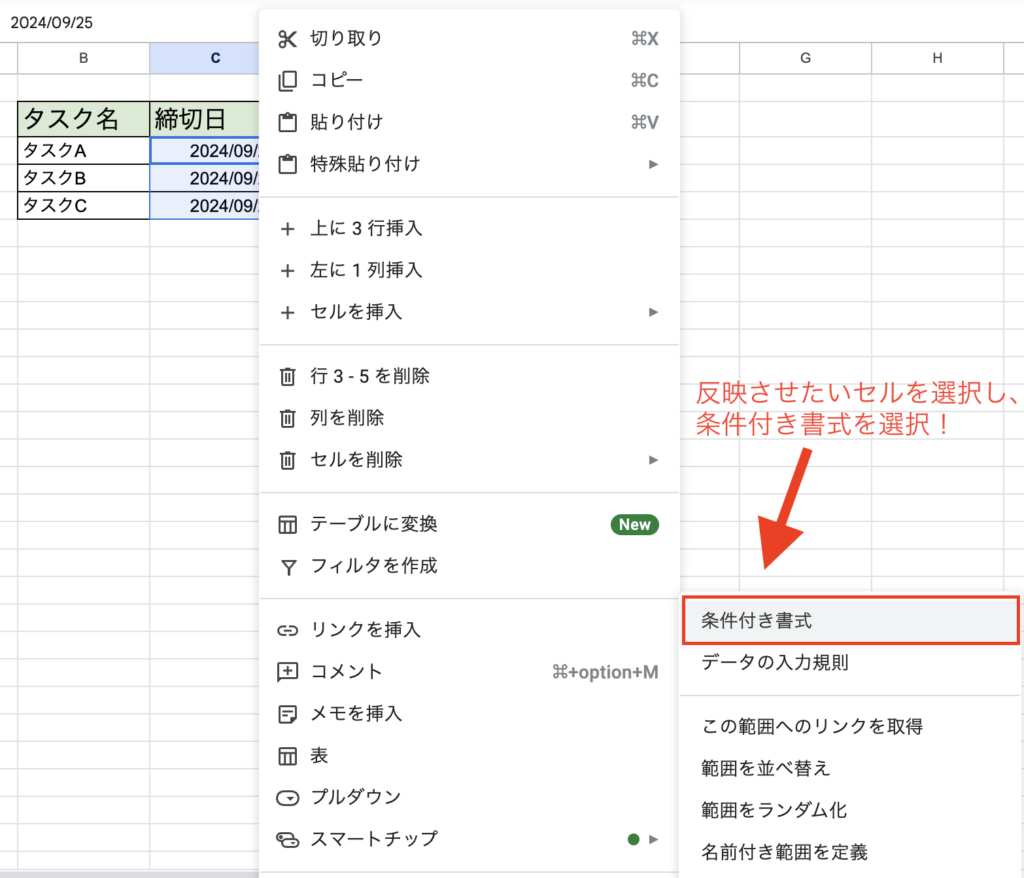
条件付き書式には「カスタム数式」という項目があり、=$C3<$D$3を追加します。
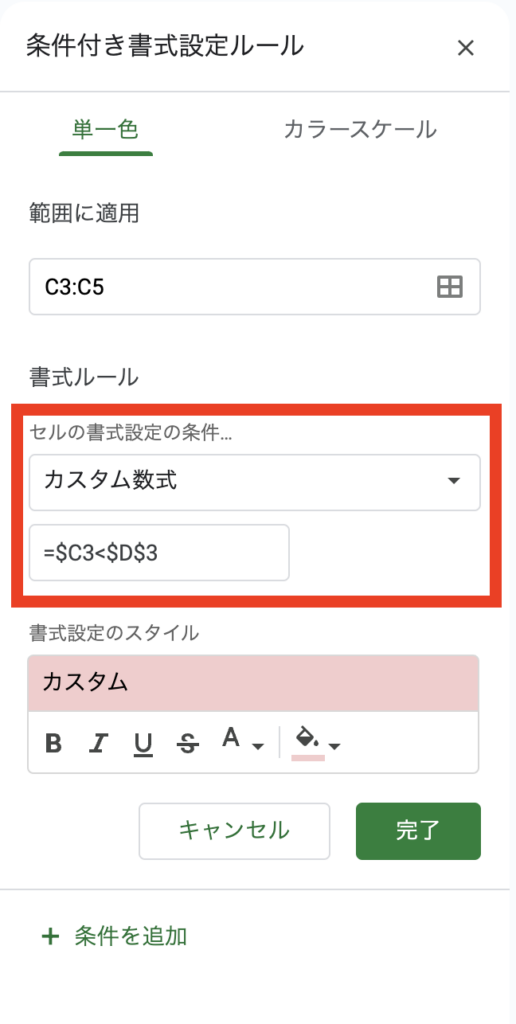
これで視覚的にもわかりやすくタスク管理ができます!
まとめ
今回はGoogleスプレッドシートを使って、IF関数の使い方を紹介しました。
IF関数を使いこなせるようになると、スプレッドシート活用の幅がグッと広がります。
どなたかの参考になれば幸いです。

